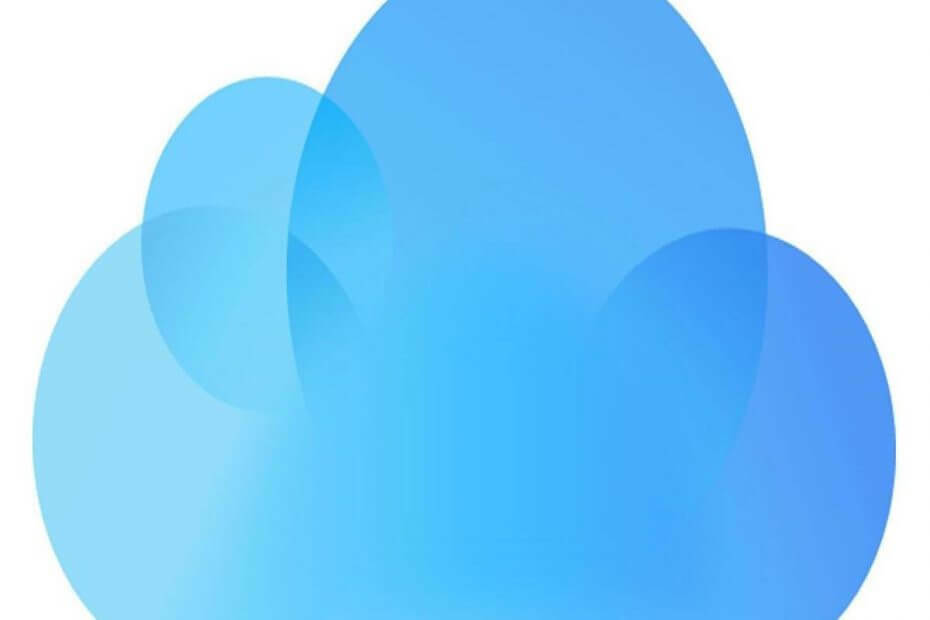
Εγγραφείτε τώρα και λάβετε 5 GB δωρεάν αποθηκευτικού χώρου για τα πιο σημαντικά αρχεία σας. Συγχρονίστε τις σε όλες τις συσκευές σας και αποκτήστε εύκολη πρόσβαση σε αυτές. Εδώ είναι αυτό που σας προσφέρει:
- Αποκτήστε πρόσβαση στα δεδομένα σας χωρίς να αντιμετωπίσετε σφάλματα ή απώλειες
- End-to-end κρυπτογράφηση των αρχείων και των αντιγράφων ασφαλείας σας
- Μοιραστείτε τα αρχεία σας με χρήστες που δεν συγχρονίζονται
Αποθηκεύστε, μοιραστείτε και αποκτήστε πρόσβαση στα αρχεία σας
από σχεδόν οπουδήποτε.
Apple iCloud είναι το cloud storage για έγγραφα, μουσική και φωτογραφίες. αλλά δεν περιορίζεται μόνο σε iOS και συσκευές Mac. ο iCloud για Windows Το λογισμικό σάς επιτρέπει να αποθηκεύετε αρχεία πολυμέσων και έγγραφα στο χώρο αποθήκευσης cloud της Apple στα Windows 10 και να τα συγχρονίζετε με άλλες συσκευές. Ωστόσο, κάποιοι μπορεί συνάντηση μερικά ζητήματα με
iCloud στα Windows 10, όπως λείπουν δυνατότητες πολυμέσων ή ροές φωτογραφιών που δεν συγχρονίζονται μπορεί να είναι σταθερός.Τι πρέπει να κάνετε εάν το iCloud δεν λειτουργεί στα Windows 10
- Επιδιόρθωση Λείπουν Λειτουργίες Μέσων
- Ενεργοποιήστε τις φωτογραφίες iCloud στα Windows 10
- Διορθώστε τη ροή φωτογραφιών iCloud που δεν συγχρονίζεται
- Ενημέρωση iCloud για Windows
Επιδιόρθωση Λείπουν Λειτουργίες Μέσων
Δεν μπορείτε να εγκαταστήσετε και να εκτελέσετε iCloud για Windows χωρίς το Windows Media Player. WMP είναι ένα από τα προγράμματα που περιλαμβάνονται ήδη στα Windows 10, επομένως δεν θα πρέπει να εγκαταστήσετε αυτό το λογισμικό, εκτός εάν το έχετε καταργήσει. Ωστόσο, Windows 10 KN και N οι εκδόσεις δεν συνοδεύονται από το WMP. Μπορείτε να το προσθέσετε σε αυτές τις εκδόσεις πλατφόρμας πατώντας το Κατεβάστε κουμπί ενεργοποιημένο αυτή η σελίδα για να αποθηκεύσετε το Πακέτο δυνατοτήτων πολυμέσων σε σκληρό δίσκο. Εάν είστε βέβαιοι ότι το Media Player είναι εγκατεστημένο, βεβαιωθείτε ότι είναι ενεργοποιημένο ως εξής.
- Κάντε κλικ στο Κορτάνα κουμπί και εισαγωγή «Πρόγραμμα» στο πλαίσιο αναζήτησης για να ανοίξετε το παράθυρο Προγράμματα και δυνατότητες που φαίνεται παρακάτω.
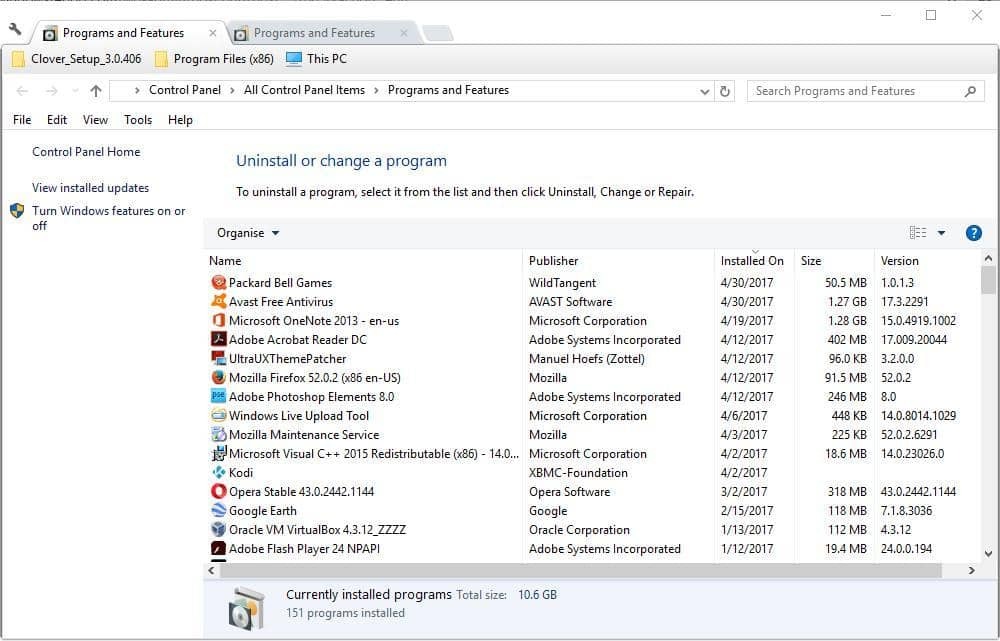
- Κάντε κλικ Ενεργοποιήστε ή απενεργοποιήστε τις δυνατότητες των Windows για να ανοίξετε το παράθυρο ακριβώς παρακάτω.
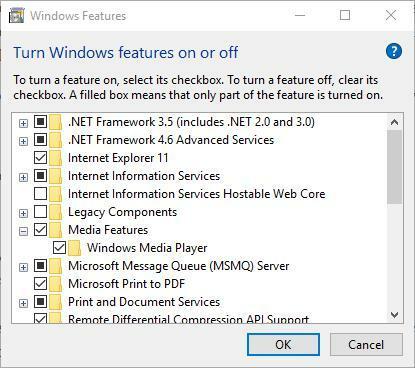
- Τώρα κάντε κλικ στο + για να αναπτύξετε τις δυνατότητες πολυμέσων, οι οποίες περιλαμβάνουν ένα Windows Media Player πλαίσιο ελέγχου.
- Έχει επιλεγεί το πλαίσιο ελέγχου του Windows Media Player; Εάν όχι, επιλέξτε το και πατήστε Εντάξει για να κλείσετε το παράθυρο.
- Επανεκκινήστε το λειτουργικό σύστημα και προσθέστε iCloud στα Windows.
- Εάν το Windows Media Player έχει επιλεγεί, μπορείτε να το εγκαταστήσετε ξανά έως αποεπιλογή το πλαίσιο ελέγχου και επανεκκίνηση των Windows. Στη συνέχεια, επιλέξτε το Windows Media Player πλαίσιο ελέγχου ξανά για να το ενεργοποιήσετε ξανά.
επιτρέπω iCloud Φωτογραφίες στα Windows 10
- Παίρνετε ένα «iCloud Το σφάλμα των φωτογραφιών δεν είναι ενεργοποιημένο, ακόμη κι αν είστε συνδεδεμένοι iCloud για Windows; Εάν ναι, μπορείτε να το διορθώσετε επιλέγοντας τη ροή φωτογραφιών μου στο iCloud ως εξής.
- Πρώτα, ανοίξτε το iCloud για λογισμικό Windows.
- Κάντε κλικ στο Ανοιξε iCloud κείμενο και, στη συνέχεια, επιλέξτε το Φωτογραφίες πλαίσιο ελέγχου.

- Πάτα το Επιλογές κουμπί για Φωτογραφίες για να ανοίξετε περαιτέρω ρυθμίσεις.
- Επίλεξε το Η ροή φωτογραφιών μου επιλογή.
- Μπορείτε επίσης να πατήσετε το Αλλαγή κουμπί για να επιλέξετε μια εναλλακτική προεπιλεγμένη φωτογραφία τοποθεσία στα Windows.
- Κάντε κλικ Εντάξει > Ισχύουν για επιβεβαίωση επιλεγμένων ρυθμίσεων.
Διορθώσετε iCloud Η ροή φωτογραφιών δεν συγχρονίζεται
- Αν σας iCloud λογισμικό έχει οριστεί μέχρι να κατεβάσετε τις φωτογραφίες, αλλά να μην κάνετε λήψη ροών φωτογραφιών, ανοίξτε τη Διαχείριση εργασιών κάνοντας δεξί κλικ στη γραμμή εργασιών και επιλέγοντας Διαχειριστής εργασιών.
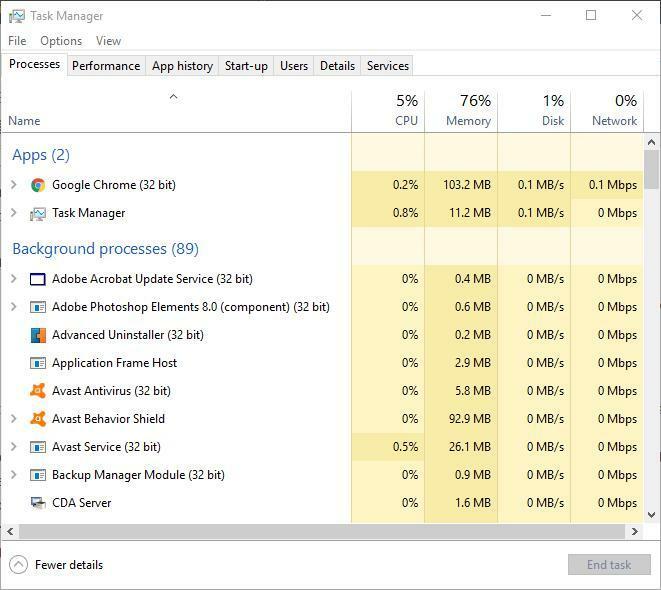
- Επιλέξτε την καρτέλα Διαδικασίες και, στη συνέχεια, αναζητήστε την Apple Φωτεινές ροέςΜεταφορτωτής και η Apple Φωτεινές ροέςΠρόγραμμα λήψης διαδικασίες που αναφέρονται εκεί.
- Επιλέξτε το Apple Φωτεινές ροέςΜεταφορτωτής και η Apple Φωτεινές ροές διαδικασίες και πιέστε τους Τέλος εργασίας κουμπιά για να τα κλείσετε.
- Ανοίξτε το Run πατώντας το πλήκτρο Win + R hotkey, εισαγωγή ‘%δεδομένα εφαρμογής% ’Και πατήστε το πλήκτρο Enter.
- Κάντε κλικ στο Apple Computer και ανοίξτε τον κατάλογο Media Center στην Εξερεύνηση αρχείων και διαγράφω τα πάντα στο φάκελο Media Center.
- Επανεκκινήστε ή αποσυνδεθείτε και επιστρέψτε στα Windows 10.
- Τώρα ανοίξτε το iCloud και πάλι τον πίνακα ελέγχου και ελέγξτε ξανά τις επιλογές Φωτογραφίες εξασφαλίζω έχουν διαμορφωθεί σωστά.
Εκσυγχρονίζω iCloud για Windows
Ενημέρωση iCloud μπορεί επίσης να διορθώσει πολυάριθμος θέματα. Η ενημερωμένη έκδοση είναι iCμεγαλόφωνος για Windows v 5.1, το οποίο είναι επίσης συμβατό με το Outlook 2016 έτσι ώστε να λειτουργεί με αυτό το λογισμικό. Εάν δεν το κάνετε επί του παρόντος έχουν το πιο πρόσφατο iCloud έκδοση, ενημερώστε το με την Ενημέρωση λογισμικού της Apple.
- Πληκτρολογήστε "Apple" στο Κορτάνα πλαίσιο αναζήτησης και επιλέξτε Apple Software Update για να ανοίξετε το παρακάτω παράθυρο.
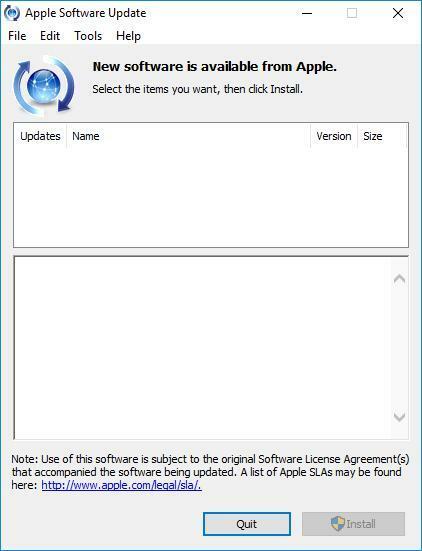
- Στη συνέχεια, κάντε κλικ στο iCloud για Windows πλαίσιο ελέγχου.
- Πατήστε το Εγκατάσταση 1 στοιχείο κουμπί για ενημέρωση iCloud.
- Ή μπορείτε να προσθέσετε το πιο πρόσφατο iCloud στα Windows 10 πατώντας το Κατεβάστε κουμπί σε αυτήν την σελίδα. Αφαιρέστε τα παλιά iCloud λογισμικό και αντικαταστήστε το με τη νέα έκδοση.
Έτσι, αυτοί είναι μερικοί τρόποι διόρθωσης iCloud αν είναι δεν λειτουργεί στα Windows 10. Αυτό Άρθρο αναφοράς των Windows παρέχει επίσης περισσότερες λεπτομέρειες σχετικά με τον τρόπο ρύθμισης iCloud για Windows 10.
Πολλά ζητήματα επιλύθηκαν με την πάροδο του χρόνου με μια ποικιλία ενημερώσεων. Τώρα, μην μας κάνετε λάθος, η πλειοψηφία των χρηστών iCloud κολλάει στο οικοσύστημα της Apple. Έτσι, ο τεχνολογικός γίγαντας δεν ενδιαφέρεται πολύ για την επίλυση όλων αυτών των ιδιορρυθμιών και ζητημάτων στα Windows τις περισσότερες φορές. Ωστόσο, μερικές από αυτές είναι μάλλον σπάνιες αυτές τις μέρες, οπότε διατηρήστε την εφαρμογή ενημερωμένη και ελπίζουμε για το καλύτερο.
Επίσης, μην ξεχάσετε να μας πείτε για τα προβλήματά σας με τον πελάτη iCloud στα Windows 10 στην παρακάτω ενότητα σχολίων.
ΣΧΕΤΙΚΕΣ ΙΣΤΟΡΙΕΣ ΠΡΕΠΕΙ ΝΑ ΕΞΕΤΑΣΕΤΕ:
- Επιδιόρθωση: Το ημερολόγιο iCloud των Windows 10 δεν συγχρονίζεται με το Outlook
- Η Apple επιδιορθώνει προβλήματα iCloud για ενημέρωση των Windows 10 Οκτωβρίου 2018
- ΕΠΙΔΙΌΡΘΩΣΗ: Οι ρυθμίσεις iCloud δεν είναι ενημερωμένες στα Windows 10
- Πώς μπορώ να διορθώσω το σφάλμα επαναφοράς iPhone 3194 στα Windows 10;


